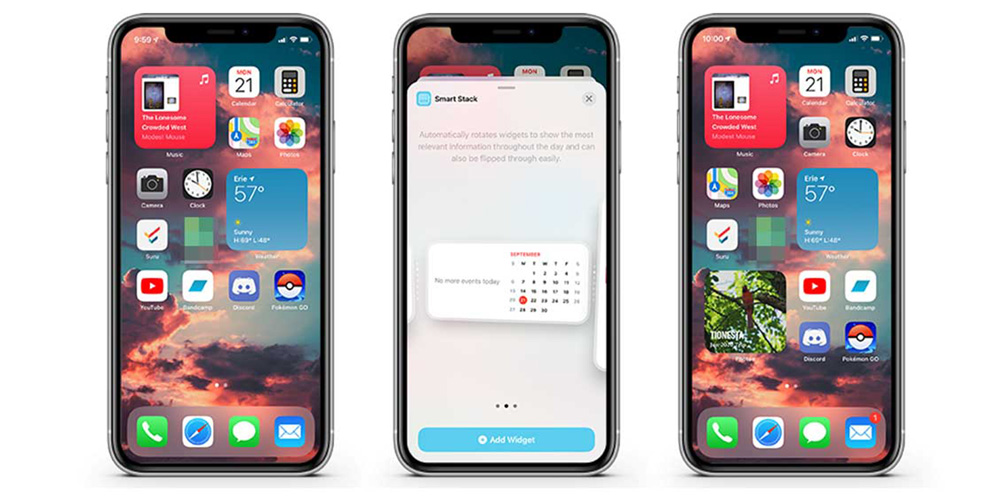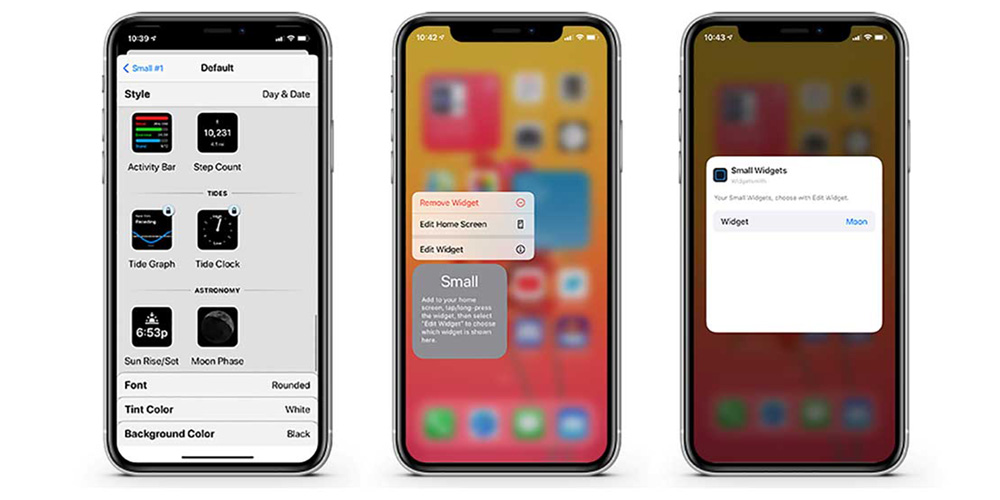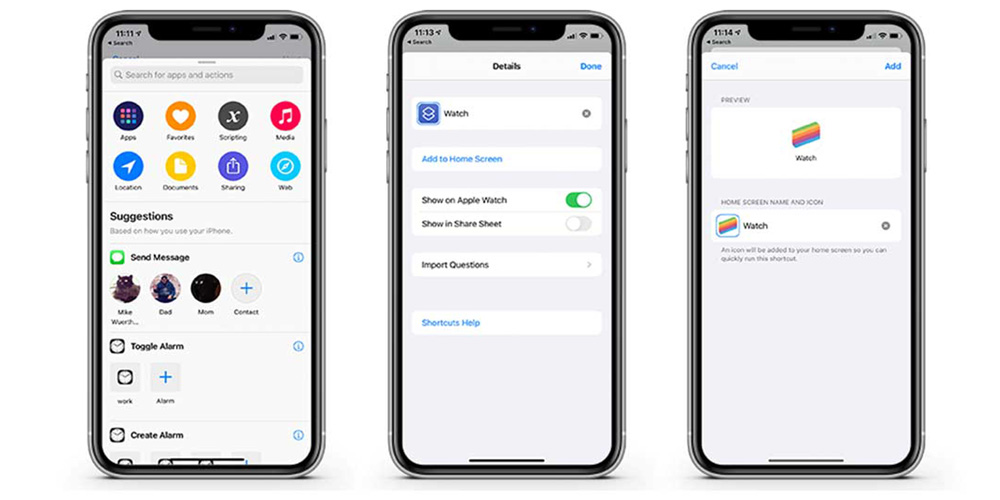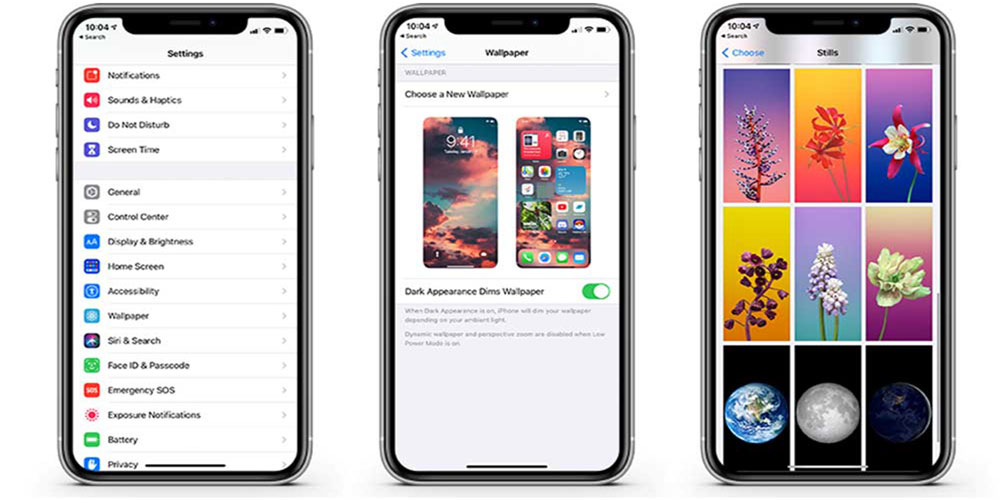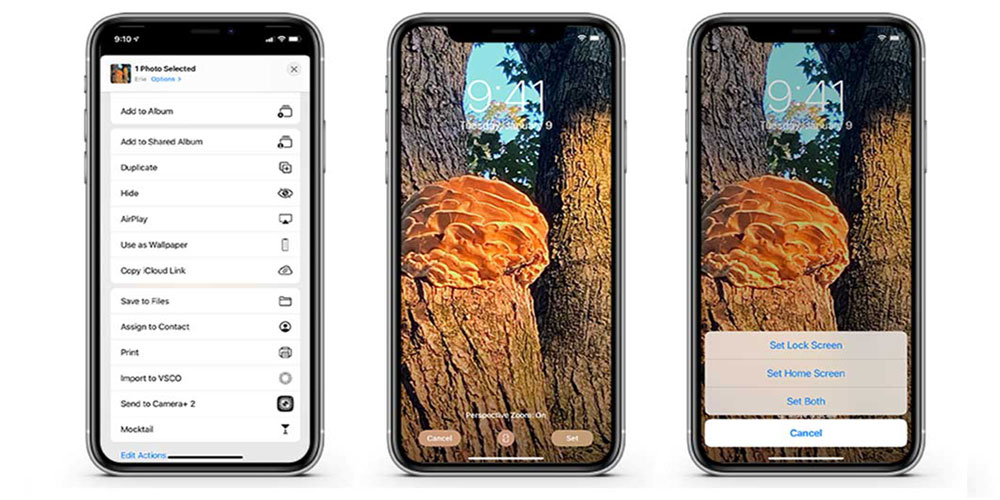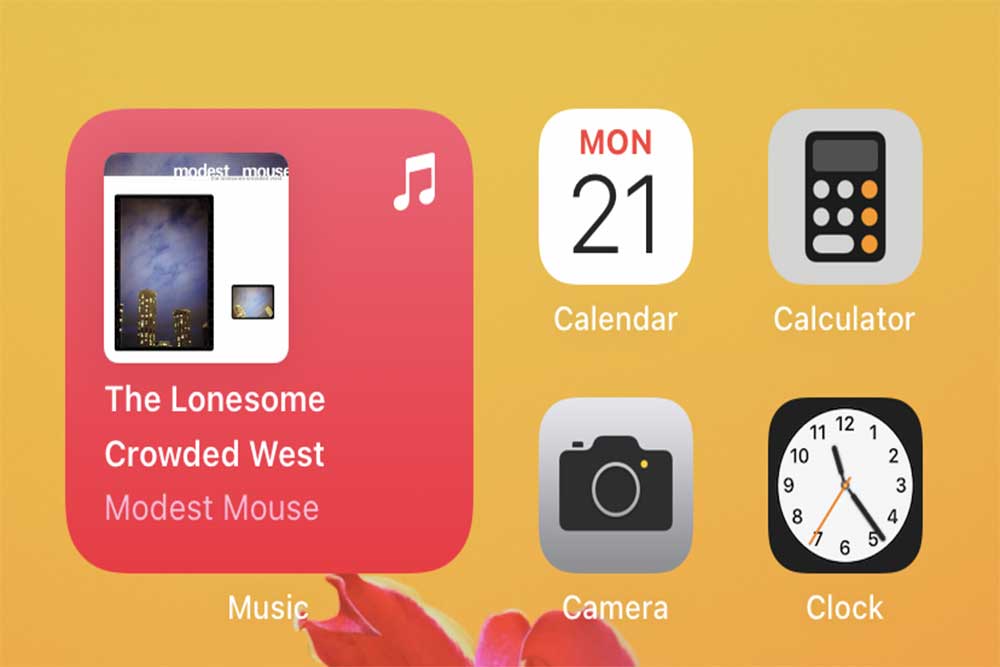
شخصی سازی صفحه اصلی در iOS 14
امکان شخصی سازی و ایجاد تغییرات در صفحه اصلی گوشی آیفون شما در iOS 14 بیش از هر زمان دیگر فراهم شده است. در این آموزش از اپل فا قرار است یاد بگیرید چگونه تصویر زمینه آیفون خود را به دلخواه خود شخصی سازی کنید، صفحه اصلی خود را آراسته کنید، ویجت هایی را طراحی و تنظیم کنید که تلفن همراه شما متناسب با عادتهای روزانه شما شخصی سازی شود و بتوانید با راحتی بیشتری از آن استفاده کنید. لطفا در ادامه همراه ما باشید.
یکی از بهترین و جذاب ترین قسمتها در مورد تنظیمات گوشی آیفون، شخصی سازی آن متناسب با سبک زندگی و عادتهای روزمره شماست. iOS 14 به شما اجازه میدهد تا با استفاده از آیکونهای انعطاف پذیری به نام ویجت، سریع تر برخی از کارها را انجام دهید یا اطلاعات گوناگون را با یک نگاه بررسی کنید. در این مقاله از اپل فا قصد داریم به بررسی برخی از رایج ترین امکانات جهت شخصی سازی صفحه اصلی گوشی خود در iOS 14 بپردازیم. در این راهنما با اصول اولیه شروع می کنیم و رفته رفته به برخی از ویژگی های پیشرفته تر خواهیم پرداخت.
ویجت ها
شرکت اپل در جدیدترین نسخه iOS 14 ویژگی مهیجی بنام ویجت را برای کاربران این دسته از محصولات اضافه کرده است. ویجت ها، همانند کاشیهایی هستند که میتوانید آنها را روی صفحه اصلی خود قرار دهید که قابلیت توسعه یافته تری نسبت به آیکونها دارند. به عنوان مثال، افزودن یک ویجت موسیقی به شما امکان می دهد، آنچه را که آخرین بار در حال گوش دادن بودید ببینید و به شما این امکان را میدهد تا به راحتی به لیستهای پخش مورد علاقه خود بازگردید.
چگونه ویجت ها به صفحه اصلی خود در iOS 14 اضافه کنیم :
۱- بر روی صفحه اصلی خود با انگشتان ضربه بزنید و چند ثانیه نگه دارید تا اینکه لرزش آیکونها شروع شود.
۲- در گوشه بالا سمت چپ روی آیکون “+” ضربه بزنید.
۳- برای یافتن ویجت مورد نظر خود صفحه را به سمت پایین حرکت دهید.
۴- ویجت مورد نظرخود را انتخاب کنید.
۵- صفحه را به سمت چپ یا راست حرکت دهید تا اندازه ویجت را به طور دلخواه تغییر دهید.
۶- روی Add Widget ضربه بزنید.
۷- ویجت را به مکان مورد نظر خود انتقال دهید.
البته بسیاری از کاربران احتمالا از ویجت های رسمی و پیش فرض اپل استفاده نمی کنند و توسعه دهندگان برنامه ها شروع به طراحی برنامه هایی میکنند همانند Widgetsmith که از اپل استور میتوانید دانلود کنید و به شما این امکان را میدهد ویجت های مورد نظر خود را ایجاد کنید.
بیشتر بخوانید: کاربردی ترین و بهترین برنامه ها که باید روی اپل واچ نصب کنید
چگونه می توانید ویجت مورد نظر خود را با برنامه Widgetsmith بسازید :
۱- Widgetsmith را از اپل استور دانلود کرده و باز کنید.
۲- آیکون Add Small Widget را انتخاب کنید.
۳- صفحه را اسکرول دهید تا ویجت مورد علاقه خود را انتخاب کنید.
۴- روی صفحه اصلی خود ضربه بزنید و نگه دارید تا اینکه لرزش آیکونها شروع شود.
۵- در گوشه بالا سمت چپ روی آیکون + ضربه بزنید.
۶- صفحه را اسکرول داده و Small Widget راانتخاب کنید.
۷- Add Widget را انتخاب کنید.
۸- ویجت را به مکان دلخواه خود انتقال دهید.
۹- بر روی Widget ،Widgetsmith ضربه بزنید و نگه دارید.
۱۰- Edit Widget را انتخاب کنید.
۱۱- ویجت مورد نظر خود را که ایجاد کرده اید، انتخاب کنید.
ساخت آیکون های دلخواه در آیفون
برای شما که با اپلیکیشن “میانبر” کار کردید و یا از آن استفاده میکنید، امکانی در گوشیهای آیفون فراهم شده است که میتوانید صفحهی اصلی گوشی خود را با آیکونهایی که برای برنامههای مختلف طراحی کردهاید، شخص سازی کنید. فقط این روش برای آیفونهای قدیمی کمی با تاخیر مواجه می شود، زیرا این تغییر از طریق اپ “میانبر” انجام می شود. با این حال، در حال حاضر این روش تنها روش تأیید شده توسط شرکت اپل برای ایجاد آیکونهای دلخواه است.
روش تنظیم آیکون های دلخواه برای اپلیکیشن ها در iOS 14
۱- برنامه “میانبر” را باز کنید.
۲- آیکون “+” را انتخاب کنید.
۳- Add Action را انتخاب کنید.
۴- Scripting را انتخاب کنید
۵- Open App انتخاب کنید.
۶- برنامه مورد نظر را برای شخصی سازی انتخاب کنید.
۷- برنامه را نامگذاری کنید.
۸- Done را انتخاب کنید.
۹- به آیکون … ضربه بزنید.
۱۰- مجددا به آیکون … ضربه بزنید.
۱۱- Add to Home Screen را انتخاب کنید.
۱۲- روی آیکون زیر Home Screen Name and Icon ضربه بزنید.
۱۳- تصویر مورد نظر را از دوربین خود انتخاب کنید.
۱۴- Add را انتخاب کنید.
والپیپر
اپل تصاویر پس زمینه با کیفیت بسیار زیاد و گوناگونی را برای گوشی آیفون کاربران خود فراهم کرده است، که به شما این امکان را میدهد تا تصاویر پس زمینه مورد علاقه خود را پیدا کنید. در ادامه به نحوه استفاده از تصاویر زمینه اپل بر روی گوشی آیفون میپردازیم.
بیشتر بخوانید: نحوه بکاپ گیری از آیفون بدون استفاده از iTunes یا iCloud
روش تنظیم والپیپر در iOS 14
۱- Settings را باز کنید.
۲- آیکون Wallpaper را انتخاب کنید.
۳- آیکون Choose a New Wallpaper را انتخاب کنید.
۴- از بین گزینه های Dynamic،Stills یا Live انتخاب کنید.
۵- روی تصویر زمینهای که میخواهید انتخاب کنید، ضربه بزنید.
۶- با جابه جایی و بزرگنمایی، تصویر را مطابق میل خود تنظیم کنید.
۷- بر روی آیکون Set ضربه بزنید.
۸- انتخاب کنید که می خواهید این تصویر زمینه صفحه قفل، صفحه اصلی یا هر دو باشد.
استفاده از ویژگی تصویر زمینه همیشه به عنوان یک امکان در گوشی های آیفون بوده است و در iOS 14 تغییر چندانی نکرده است. در تصویر زیر می توانید نحوه تنظیم تصویر زمینه را در گوشی آیفون خود به صورت ساده و مختصر ببنید.
روش تنظیم والپیپر دلخواه در iOS 14
۱- در ابتدا مطمئن شوید تصویری که میخواهید استفاده کنید در آلبوم عکس آیفون شما ذخیره شده است
۲- بر روی آیکون Photos ضربه بزنید
۳- روی عکسی که میخواهید استفاده کنید، ضربه بزنید
۴- روی دکمه Share ضربه بزنید
۵- صفحه را به سمت پایین حرکت داده و روی آیکون Use as Wallpaper ضربه بزنید.
۶- با جابه جایی و بزرگنمایی، تصویر را مطابق میل خود تنظیم کنید
۷- بر روی آیکون Set ضربه بزنید
۸- انتخاب کنید که می خواهید این تصویر زمینه، صفحه قفل، صفحه اصلی یا هر دو باشد
iOS 14 مانند نسخههای قبلی به شما امکان میدهد از Perspective Zoom استفاده کنید. هنگامی که صفحه نمایشگر گوشی شما روشن است، تصویر زمینه آیفون شما حرکت میکند و مصرف باتری نسبتا بیشتری دارد. همچنین وقتی حالت Low Power فعال است این امکان به طور خودکار غیرفعال می شود.
همچنین برای خرید آیپد، خرید ایفون و خرید اپل آیدی از فروشگاه اپل فا روی لینک کلیک کنید.
منبع: www.appleinsider.com